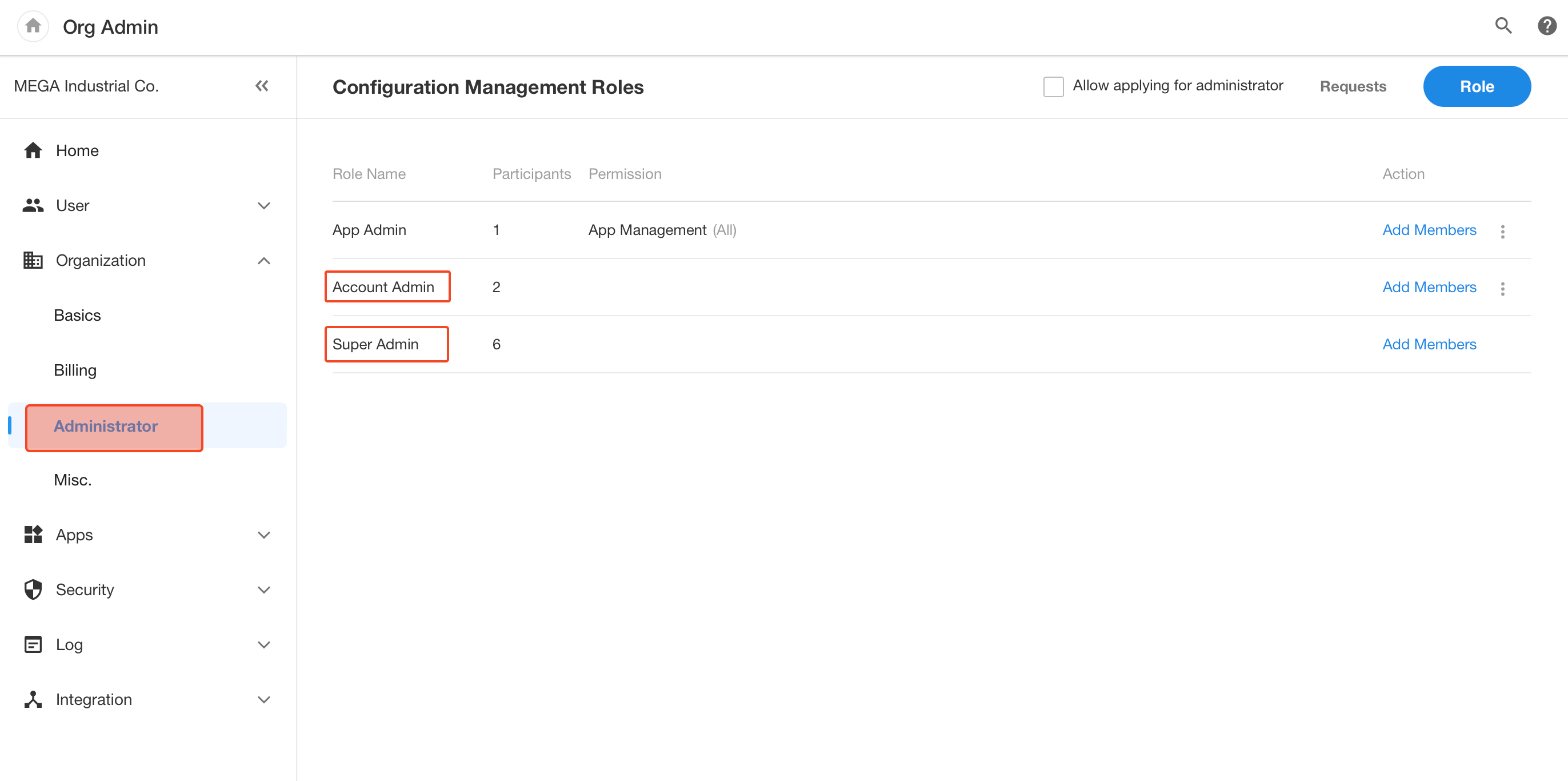動態的基本操作
動態常用基本操作有
-
發布動態
-
給彆人的動態迴復、點贊、收藏、打標簽
-
刪除動態,修改動態內容,修改動態的分享範圍
-
將動態置頂
1、發布一條動態
操作演示圖
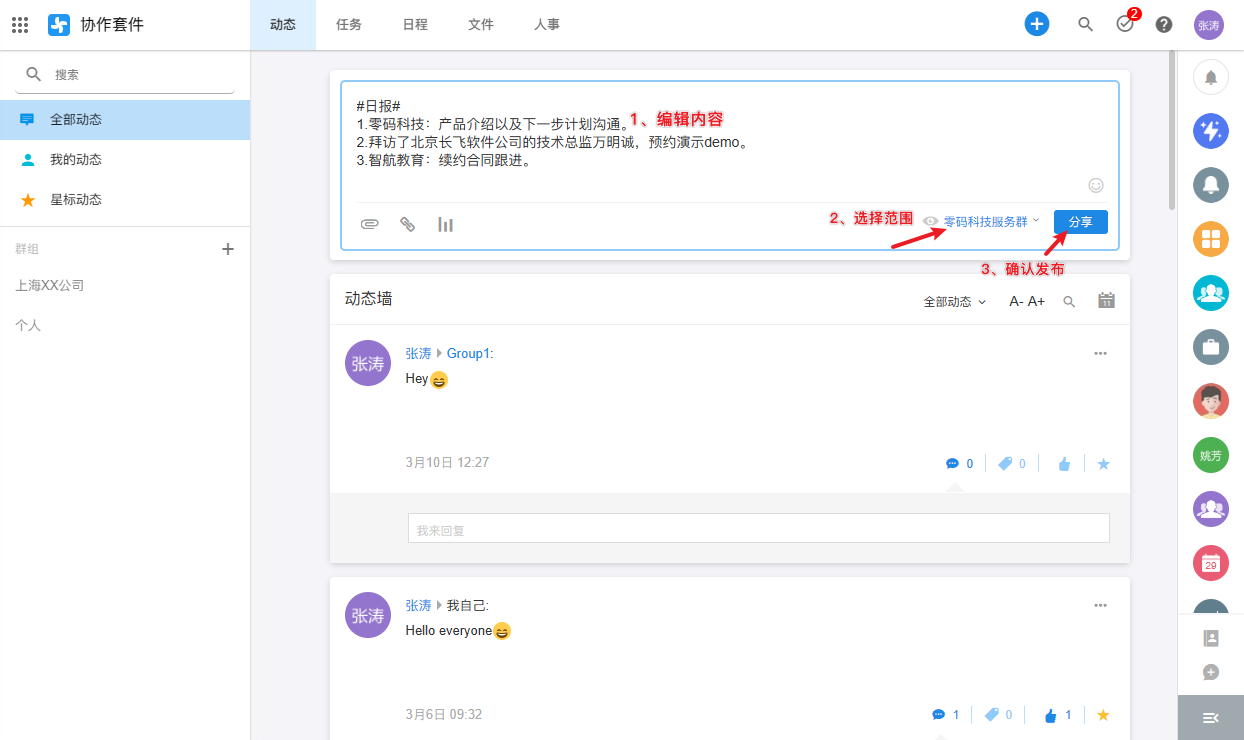
發布範圍詳解
-
選擇某個群組,則僅有群組成員可見此動態。
-
如果選擇所有同事,則組織中的所有同事都可見這條動態。
-
分享群組範圍可以多選,範圍集是選擇群組的並集。
-
如果範圍選擇我自己,則動態僅自己可見。在動態內容或動�態迴復中可以 @ 好友 ,@同事 或 @群組,可以擴大可見權限。【我自己】可以看做是有且僅有自己一個人的群組。
2、給彆人的動態進行迴復、收藏、點贊、打標簽
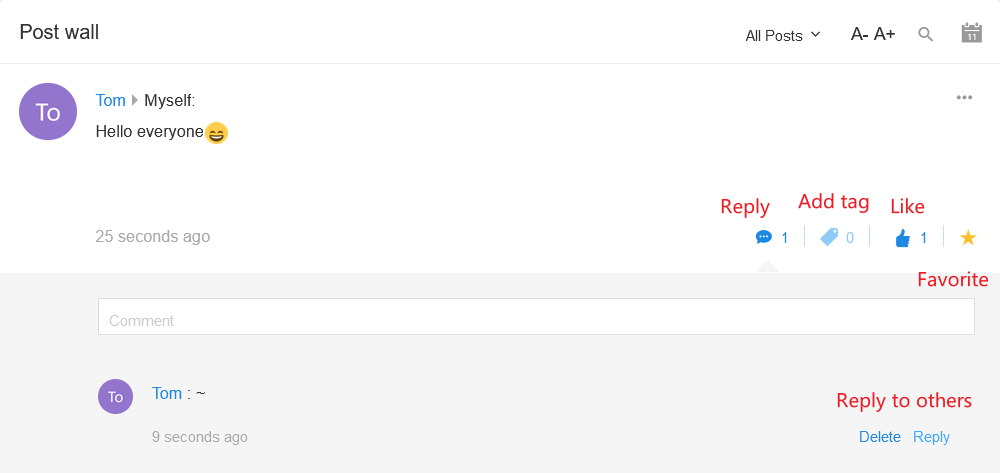
-
給動態點贊後,對方會收到消息。
-
動態收藏後,可以在左側導航【星標動態】中查看
-
打標簽後,點擊標簽,可以快速查看此標簽的動態
3、刪除動態、修改動態內容、修改動態的可見範圍
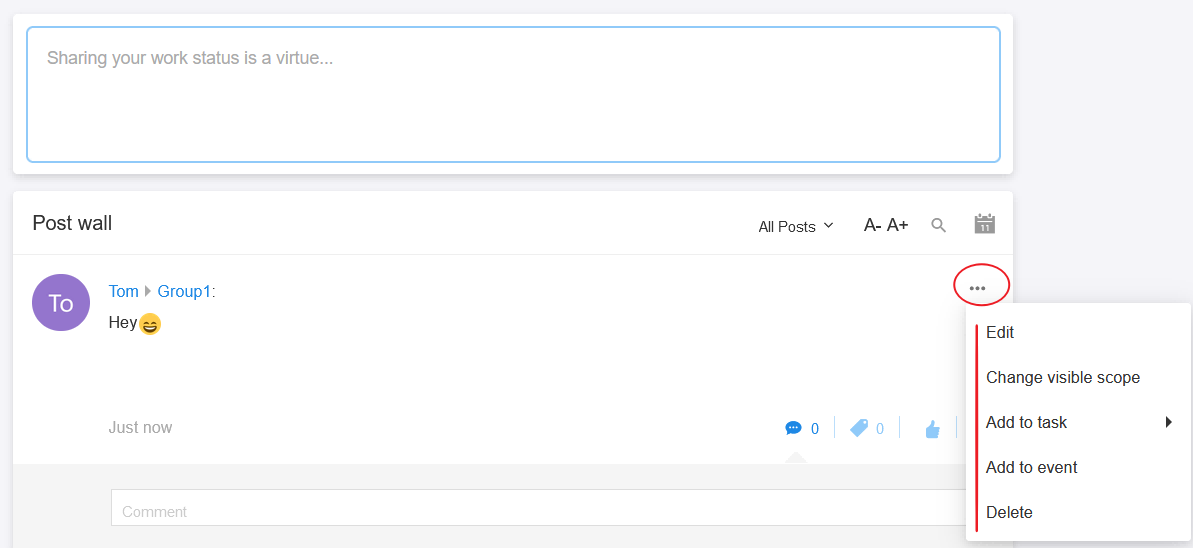
-
刪除動態:動態發布人員,和能看到此動態的超級管理員可以刪除動態。刪除後無法恢復!
-
修改動態內容:僅發布人可編輯內容。
-
修改分享範圍:動態發布人員,和可看到此動態的超級管理員都��可以修改動態的分享的範圍。
4、置頂動態
隻有超級管理員和企業賬戶管理員有權限置頂動態,或者將彆人發的動態進行置頂,具體步驟為:
-
1、發布一條動態,分享範圍選擇的必須有“所有同事”; 組織內的所有人都可以發布動態。
-
2、發布後點擊動態 右上角的 更多按鈕【..】 ,選擇【設為置頂動態】。此操作隻能由超級管理員或企業賬戶管理員執行。
-
3.置頂後,同事登錄係統後即可看到最上方置頂的動態。
操作示例
1、選擇的分享範圍必須包含組織下的 “所有同事”;
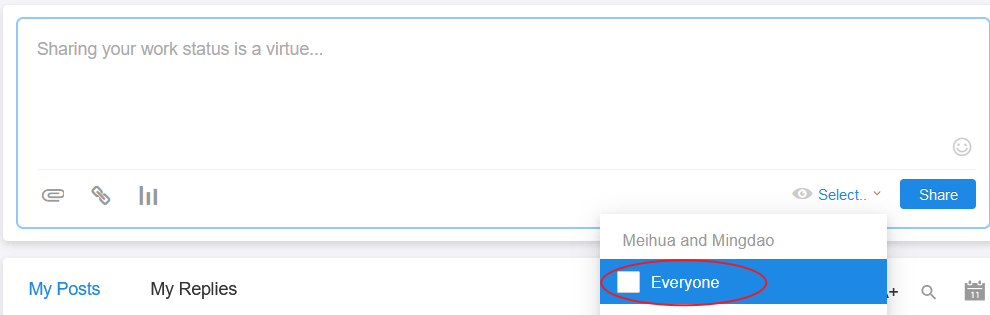
Tips: 即使建立的群組是【XXX全體群】、【XXX所有員工】,依然是一個封閉的群組,不是係統全體範圍。
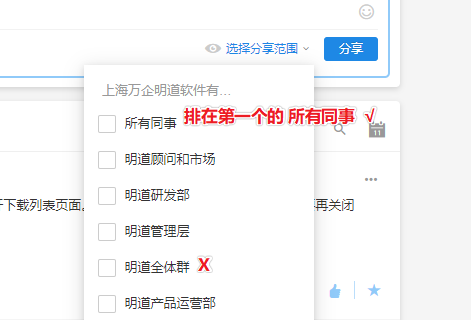
2��、點擊動態右上角的更多按鈕【...】 ,選擇【設為置頂動態】即可。
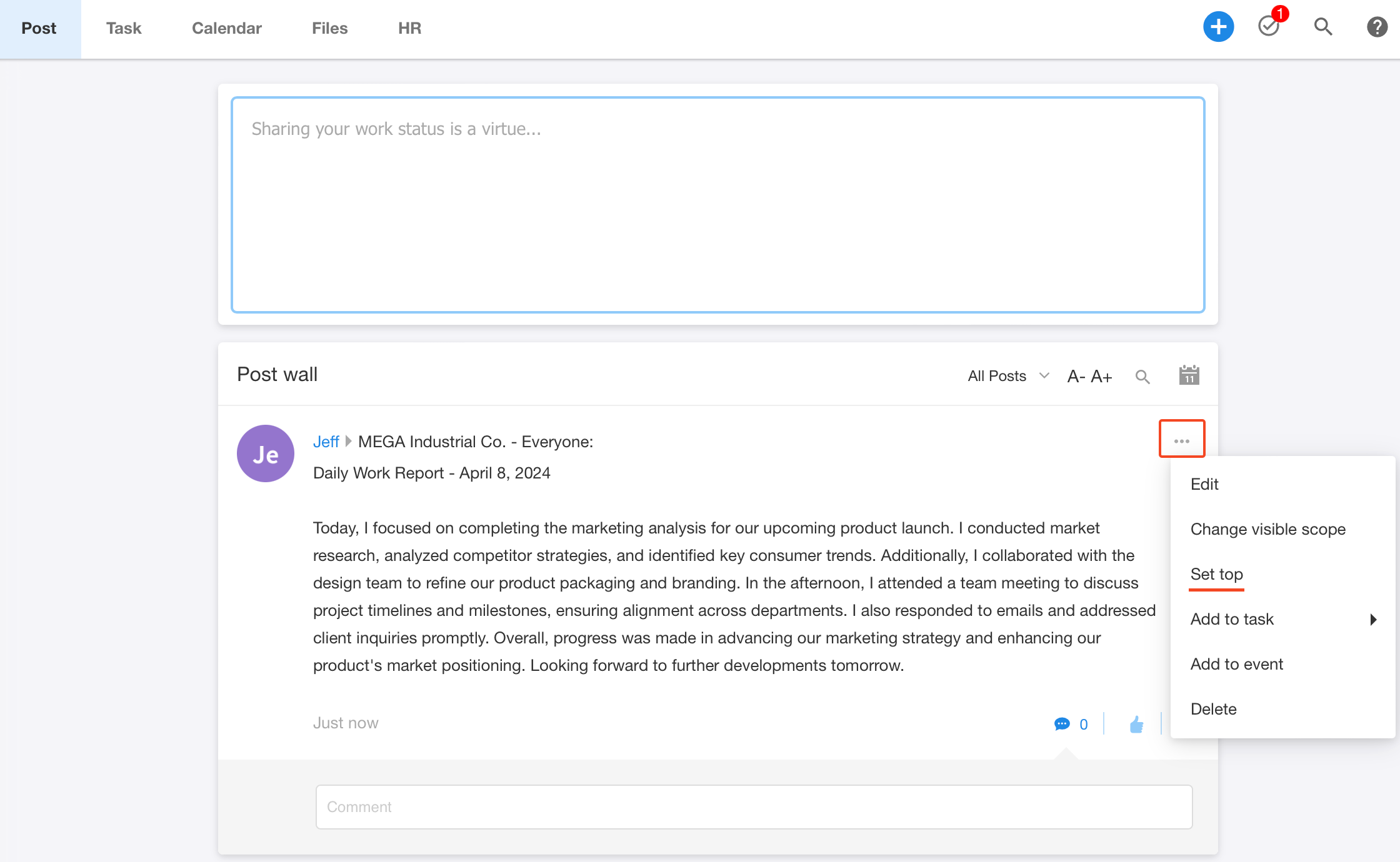
3、置頂效果
置頂後,同事會收到消息通知,登錄係統後即可看到最上方置頂的動態。
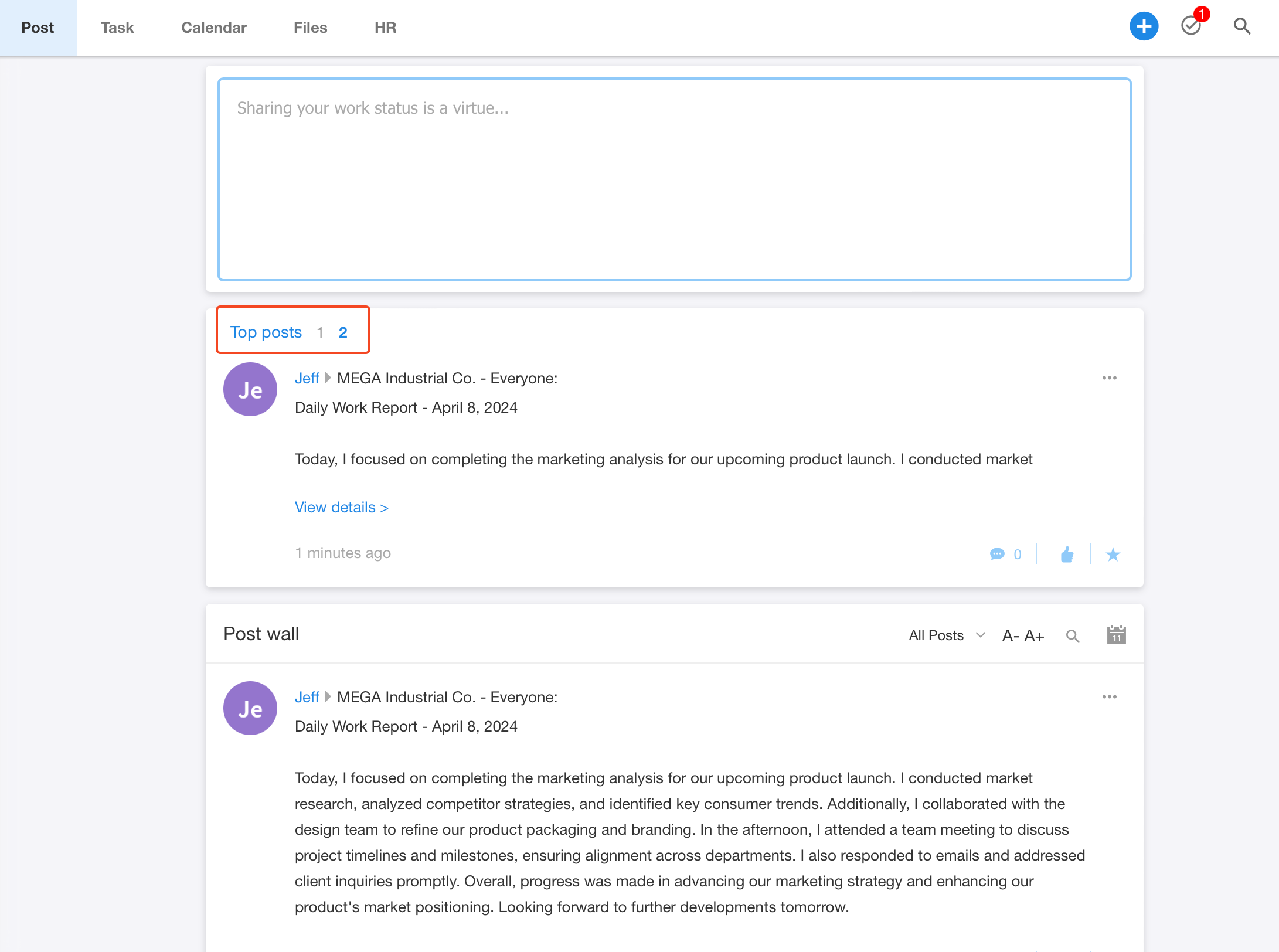
4、取消置頂
- 隻有超級管理員和廣播員可以取消置頂。
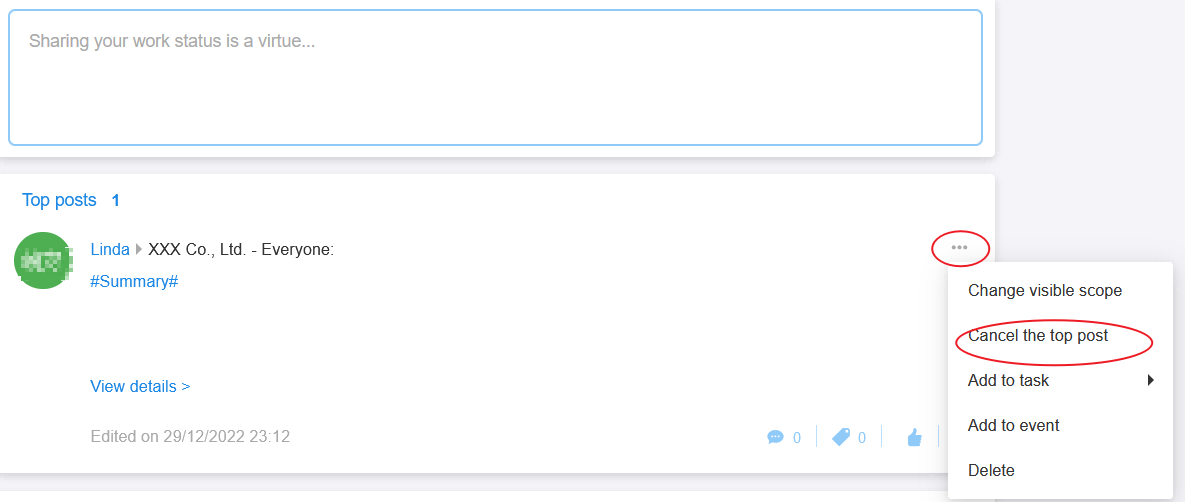
如何設定管理員權限
管理員進入管理後臺,進入權限管理頁麵,在相應的角色權限中添加成員,被指定的同事即可獲得置�頂動態權限。